Windows'ta Bilgisayar Adı Nasıl Değiştirilir
Bilinmesi gereken
- Windows 10: Git Ayarlar > sistem > Hakkında > Bu bilgisayarı yeniden adlandır > yeni adı girin > Sonraki.
- Windows 8 ve 7: Git Sistem ve Güvenlik Kontrol Panelinde > sistem > Ayarları değiştir > Değiştirmek > yeni ad girin > Tamam.
- Her durumda, işlemi tamamlamak için bilgisayarı yeniden başlatmanız gerekir.
Bu makale, Windows 10, 8 ve 7'de bilgisayar adının uygun şekilde yeniden adlandırılmasıyla ilgili ipuçlarıyla nasıl değiştirileceğini ele almaktadır.
Windows 10'da Bilgisayar Adı Nasıl Değiştirilir
Microsoft'un Windows 10 işletim sistemi, ad değişiklikleri de dahil olmak üzere birçok önemli işlev için süreci kolaylaştırır. Windows PC'nin adını yalnızca yöneticiler değiştirebilir, bu nedenle değiştirmeden önce bu şekilde oturum açtığınızdan emin olun. bilgisayarınızın adı. Yapamıyorsanız, ağ yöneticinizle konuşmanız gerekir.
Yakın zamanda yeni sürüme geçtiyseniz Windows 10, bilgisayarınızın adını değiştirmek için endişelenmenize gerek olmayabilir, çünkü önceki kurulumunuzdan taşınmış olacaktır.
Windows 10'u açın Ayarlar menü tuşuna basarak Windows tuşu+ben.Alternatif olarak, şunu arayın: Ayarlar Windows 10 arama çubuğunda ve ilgili girişi seçin.
-
Seçme sistem Windows Ayarları ekranında.
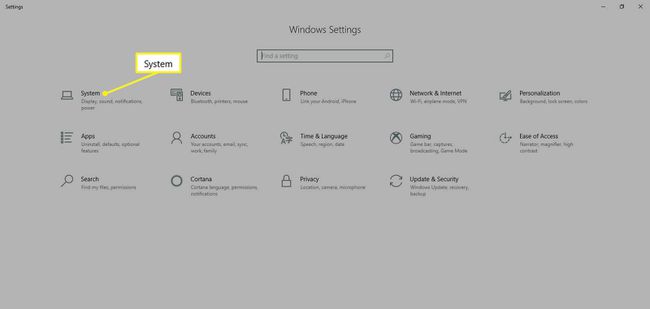
-
Seçme Hakkında sol menü panelinden. Bulmak için aşağı kaydırmanız gerekebilir.
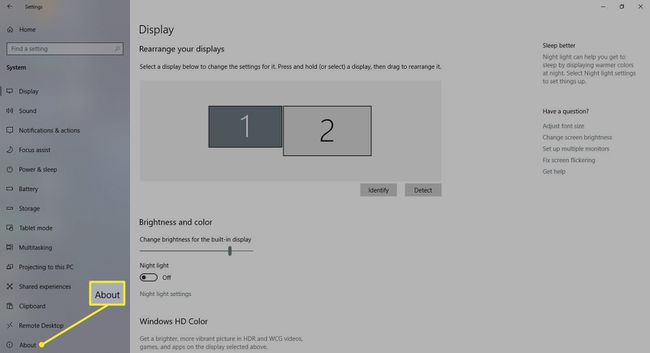
-
Seçme Bu bilgisayarı yeniden adlandır ve Windows 10 bilgisayarınız için yeni bir ad girin. Seçme Sonraki.
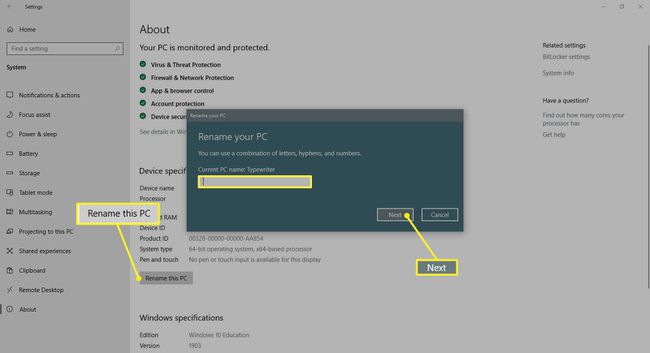
Ad değişikliğinin etkili olması için bilgisayarı yeniden başlatın.
Windows 8'de Bilgisayar Adı Nasıl Değiştirilir
PC'nizin adını değiştirme Windows 8 Windows 10'da değiştirmekten biraz farklıdır.
Başlangıç ekranından yazmaya başlayın Kontrol Paneli.
Seçme Kontrol Paneli.
Seçme Sistem ve Güvenlik > sistem.
Altında Bilgisayar adı, etki alanı ve çalışma grubuayarlar başlık, seç Ayarları değiştir.
İstenirse, yönetici onayını kabul edin ve ardından Değiştirmek.
Bilgisayarınızın yeni adını girin ve Tamam.
Değişikliğin etkili olması için sisteminizi yeniden başlatın. Bunu hemen yapabilir veya bir sonraki sisteminiz kapanana kadar bekleyebilirsiniz.
Windows 7'de Bilgisayarınızın Adı Nasıl Değiştirilir
PC'nizin adını değiştirme Windows 7 Windows 8'dekiyle hemen hemen aynıdır, ancak Denetim Masası'na erişme yöntemi biraz daha kolaydır.
Tip Kontrol Paneliiçine Windows arama çubuğu ve ilgili sonucu seçin.
Seçme Sistem ve Güvenlik > sistem.
Altında Bilgisayar adı, etki alanı ve çalışma grubu ayarları başlık, seç Ayarları değiştir.
İstenirse, yönetici onayını kabul edin ve ardından Değiştirmek.
Bilgisayarınızın yeni adını girin ve Tamam.
İstendiğinde bilgisayarınızı yeniden başlatın veya ad değişikliğinin etkili olması için daha sonra yapın.
Windows 10 Bilgisayarınızı Doğru Şekilde Yeniden Adlandırın
Bir bilgisayarı adlandırmanın kuralları vardır. Harika adınızın kolayca önlenebilecek bir soruna neden olmadığından emin olmak için bu ipuçlarını kullanın.
- boşluk kullanmayın: Eski sistemler bunları yanlış yorumlayabilir.
- Küçük harf kullanmayın: Windows'un bazı sürümleri küçük harfleri destekler ve bazı ağlar büyük harfleri zorunlu kılar, bu nedenle buna bağlı kalmak en iyisidir.
- Özel karakterler kullanmayın: Yüzde işaretleri, ve işaretleri ve eğik çizgiler bazı ağlarda baş ağrısına neden olabilir.
- Kısa tut: İşleri karmaşıklaştırmamak için bir adı 15 karakterin altında tutun.
- Benzersiz tutun: Seçtiğiniz adın benzersiz olduğundan emin olun. Bir ağdaki kopyalar kafa karıştırıcıdır.
Ev PC'nizi adlandırıyorsanız veya küçük bir ağdaysanız, çok kişiselleştirilmiş bir ad sorun değil. Geniş bir ağda birkaç sistemi yeniden adlandırıyorsanız, tüm ağ için anlamlı olan bir adlandırma kuralı seçin ve bunu bağlı her sisteme uygulayın.
